2025-04-30 16:20:33 • Abgelegt unter: Business Tipps • Bewährte Lösungen
Ein Zoom-Meeting ist eine Veranstaltung, bei der eine Person Gastgeber ist und alle Teilnehmer gleichberechtigt sind. Meetings können bis zu 300 Teilnehmer haben. Der Gastgeber kann Verantwortlichkeiten mit anderen Teilnehmern teilen, das Publikum einbeziehen und Interaktion ermöglichen. Es ist ziemlich einfach, ein Zoom-Meeting zu hosten.Die Anwendung gibt Ihnen die Möglichkeit, ein Zoom-Meeting zu hosten oder ein Meeting zu planen. Unabhängig von der gewählten Option müssen Sie zuerst ein Zoom-Konto erstellen. Mit diesem Hintergrund wollen wir besprechen, wie Sie ein Meeting hosten können.. Die Anwendung bietet Ihnen die Möglichkeit, Zoom-Meeting auszurichten oder ein Meeting zu planen. Egal welche Option Sie wählen, Sie müssen zuerst ein Zoom-Konto erhalten. Lassen Sie uns mit diesem Blick reden, wie Sie ein Treffen ausrichten können.
Wie man ein Zoom-Meeting hostet
Wie bereits erwähnt, können Sie selbst entscheiden, wann Sie das Meeting hosten möchten. Sie können sofort ein Meeting starten oder eines für später planen. In beiden Fällen müssen Sie sich zuerst mit Ihrem Zoom-Konto anmelden. Zoom ermöglicht Ihnen die Verwendung von E-Mail und Passwort oder Google-/Facebook-Konten. Sie müssen auch die Zoom-App installiert haben. Wenn Sie sofort ein Zoom-Meeting hosten möchten, befolgen Sie diese Anleitung:
- 1. Wählen Sie "Start ohne Video" oder "Start mit Video". Je nach Bedarf. Nachdem Sie auf "Start mit oder ohne Video" geklickt haben, klicken Sie auf "Neues Meeting".
- 2. Sie starten jetzt ein Instant-Meeting. Klicken Sie auf die Einladungsschaltfläche am unteren Rand des Meeting-Fensters, um Teilnehmer einzuladen.
- 3. Zoom bietet verschiedene Möglichkeiten, Teilnehmer einzuladen. Sie können die URL kopieren und in eine E-Mail-Nachricht einfügen. Sie können auf "Einladung kopieren" klicken und die Nachricht in eine E-Mail einfügen und an die Teilnehmer senden.
Oder Sie können auf eine der Schaltflächen für E-Mail-Dienste klicken und eine vorformatierte Einladung erhalten. Der Host hat die Kontrolle über die Optionen für das geplante Meeting. Zoom bietet Ihnen drei Methoden zur Planung eines Meetings. Diese stammen entweder vom Zoom-Desktop-Client oder der mobilen Anwendung, vom Zoom-Webportal oder zur Planung durch den Executive Assistant. Dieser Leitfaden hilft Ihnen, ein Meeting vom Zoom-Desktop-Client aus zu planen.
- 1. Klicken Sie auf die Schaltfläche "Planen" und geben Sie dann einen Sitzungstitel im Themafeld ein.
- 2. Gehen Sie zu den "Wann"-Optionen und geben Sie Startzeit, Dauer und Zeitzone ein. Basis-Konten ermöglichen Ihnen nur 45 Minuten Dauer.
- 3. Wählen Sie aus, ob Sie Video oder Audio wünschen. Sie können auch beides wählen.
- 4. In den zusätzlichen "Meeting-Optionen" können Sie wählen, ob ein Meeting-Passwort erforderlich ist.
- 5. Gehen Sie zu den Kalenderoptionen und wählen Sie den gewünschten Kalendertyp aus. Klicken Sie am Ende auf die Schaltfläche "Planen". Klicken Sie nun auf die Schaltfläche "In die Zwischenablage kopieren" und fügen Sie die Informationen in das gewünschte Kalenderprogramm ein. Sie werden andere Teilnehmer einladen.
Beste Alternative für Zoom, um ein Meeting abzuhalten
Zoom ist eine der beliebteren Softwareoptionen für die Planung von Meetings und Webinaren. Und während es viele Vorteile und Pros gibt, hat Zoom auch seine eigenen Nachteile. Zunächst einmal ist Zoom ziemlich teuer. Und es erfordert eine steile Lernkurve. Erstbenutzer haben Schwierigkeiten, das Konzept zu verstehen. Nicht-technische Kunden benötigen mehr Lernen und Training.
Aber es gibt immer eine Alternative. Für Zoom wäre das Klicken Sie auf das TreffenEin browserbasierte Software, die es ermöglicht, Webinare zu planen und durchzuführen, sowie im Anschluss mit den Teilnehmern zu interagieren. Die Videokonferenzsoftware kann für Produktpräsentationen, Online-Kurse, Geschäftstreffen, Webinare und Schulungssitzungen genutzt werden. Die Tools in ClickMeeting sind in drei Kategorien unterteilt: Vorbereiten und Einladen von Webinaren, Durchführen und Interagieren mit Webinaren, und Analysieren und Teilen von Webinaren.

Dank der PayPal-Integration können kostenpflichtige Webinare vorbereitet werden, automatisierte Webinare erstellt werden, alle vergangenen Webinare in der Webinar-Timeline angezeigt werden, Unterkonten für Kollegen und Berater erstellt werden oder ein Adressbuch zur Verwaltung von Kontakten genutzt werden.
Bei der Durchführung von Webinaren können diese auf Facebook und YouTube gestreamt werden, der Whiteboard zur Präsentation und zur effektiven Zusammenarbeit mit den Teilnehmern genutzt werden und vieles mehr. Verschiedene Audio-Modi geben Ihnen die Möglichkeit zu entscheiden, wer Fragen stellen darf. Und dank Bildschirmfreigabe können Sie das Publikumsengagement steigern und die Produktivität verbessern.
Zuletzt, aber nicht zuletzt, können Sie die Auswirkungen Ihres Webinars analysieren. Nutzbringende Prognosen und Trends daraus ableiten. Mit den Teilnehmern in Kontakt bleiben, um Beziehungen aufzubauen und zu stärken. ClickMeeting bietet Statistiken aus dem Webinar und den Teilnehmern sowie eine Leistungsbewertung. Sie können Ihr Webinar aufzeichnen und die Präsentationsdateien speichern.
In diesem Sinne wollen wir darüber sprechen, wie man ein ClickMeeting-Meeting abhält. Die Planung eines Webinars dauert nur wenige Momente.
- 1. Klicken Sie auf "Planen" und dann auf "Ereignis planen".
- 2. Auf der nächsten Seite können Sie auf die Schaltfläche "Veranstaltung erstellen" klicken und Details zur Veranstaltung hinzufügen.
- 3. Klicken Sie im nächsten Fenster auf "Teilnehmer", um die Personen einzuladen, die Sie einladen möchten. Sie können aus "meine Gruppen", "frühere Sitzungen" oder "Details kopieren" und "Kopieren und Einfügen" wählen. Natürlich können Sie auch nach neuen Teilnehmern suchen. Sie können Tausende von Kontakten aus Ihrem Adressbuch hinzufügen.
- 4. Alle Teilnehmer können an der Veranstaltung teilnehmen, indem sie auf den Link in Ihrer Einladung klicken.
- 5. Wenn Sie das Publikum vor der Hauptveranstaltung engagiert halten möchten, können Sie einen Warteraum mit einer Agenda erstellen.
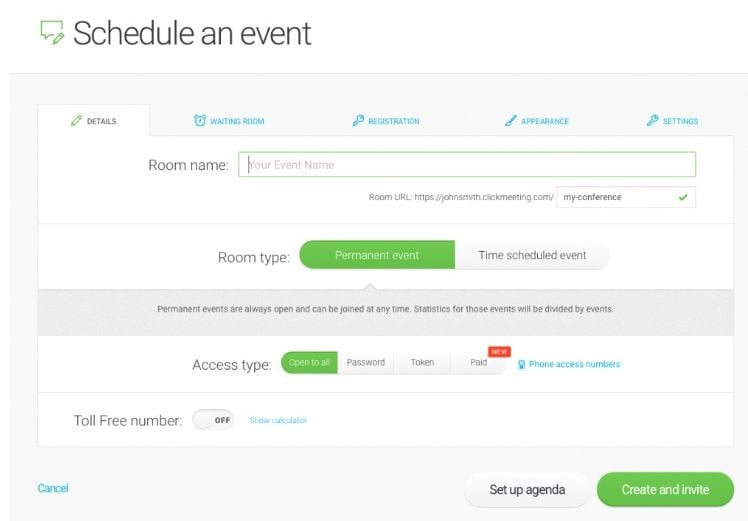
Kostenlos Downloaden oder PDFelement kaufen jetzt sofort!
Kostenlos Downloaden oder PDFelement kaufen jetzt sofort!
PDFelement kaufen jetzt sofort!
PDFelement kaufen jetzt sofort!


Noah Hofer
staff Editor